Bạn muốn tìm hiểu cách mua hàng trên Amazon, Ebay ship về Việt Nam? 10hay sẽ hướng dẫn bạn cách mua hàng ship về Việt Nam an toàn và tiết kiệm nhất.
1. Cách mua hàng trên Amazon và ship về Việt Nam
Để có thể mua hàng trên website Amazon thì các bạn cần phải có 3 thứ sau đây:
- Thẻ ngân hàng Visa hoặc Mastercard
- Tài khoản Amazon
- Địa chỉ nhận hàng ở Mỹ
Nếu bạn cảm thấy không đủ các điều kiện ở trên thì bạn có thể mua hàng trực tiếp tại Việt Nam từ các dịch vụ ship hàng Amazon về tận tay cho bạn với giá cả hợp lý. Trang Fado.vn sẽ giúp bạn mua hàng Mỹ một cách nhanh chóng và tiện lợi nhất.
Do đó, bạn nào chưa có thẻ thì ra ngân hàng làm một cái Visa hoặc Master ngay nhé. Các bạn có thể làm ở ngân hàng Á Châu hoặc Vietcombank.
Bây giờ mình sẽ hướng dẫn các bạn cách đăng ký tài khoản Amazon:
Đầu tiên các bạn truy cập vào website, các bạn sẽ thấy nút Hello Sign in ở đây:
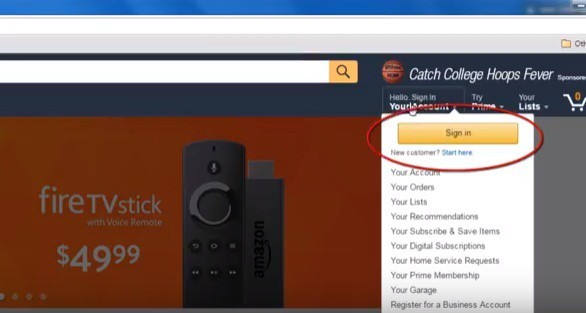
Ở khu vực New customer, các bạn nhấn vào nút Start here. Bây giờ các bạn bắt đầu nhập vào các thông tin cá nhân. Ví dụ như: họ tên, email, mật khẩu…
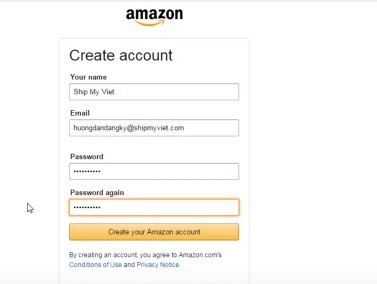
Ở đây do tài khoản Amazon sẽ liên kết với tài khoản ngân hàng của bạn. Vì vậy, các bạn lưu ý nên đặt mật khẩu tài khoản để khó ai có thể đoán được nhé. Đừng để ai có thể lấy được tài khoản của bạn. Vì họ có thể tự mua hàng và thay đổi các thông tin người nhận. Bạn sẽ bị mất tiền trong ngân hàng mà không biết mình đã xài cho việc gì đây.
Sau khi nhập xong đầy đủ các thông tin thì bạn nhấp vào nút Create your Amazon account. Khi đó Amazon sẽ trả bạn về trang chủ và tự động đăng nhập vô tài khoản mới tạo.
Có 2 cách để nhập thông tin địa chỉ nhận hàng ở Mỹ và tài khoản ngân hàng. Mình sẽ hướng dẫn cho các bạn cách dễ nhất. Các bạn chọn mua sản phẩm trực tiếp, không cần vô phần account để điền thông tin.
Các bạn chọn sản phẩm muốn mua, ví dụ mình muốn mua đôi giầy này:
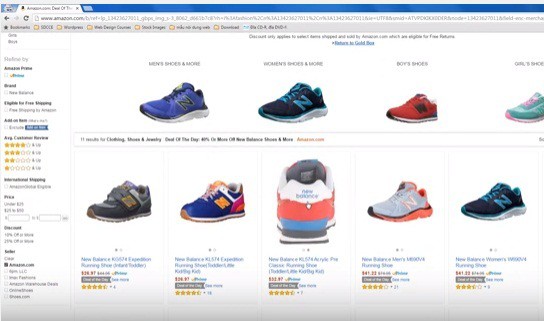
Mình sẽ bấm vào nó, có thể chọn màu sắc kích thước tùy ý:
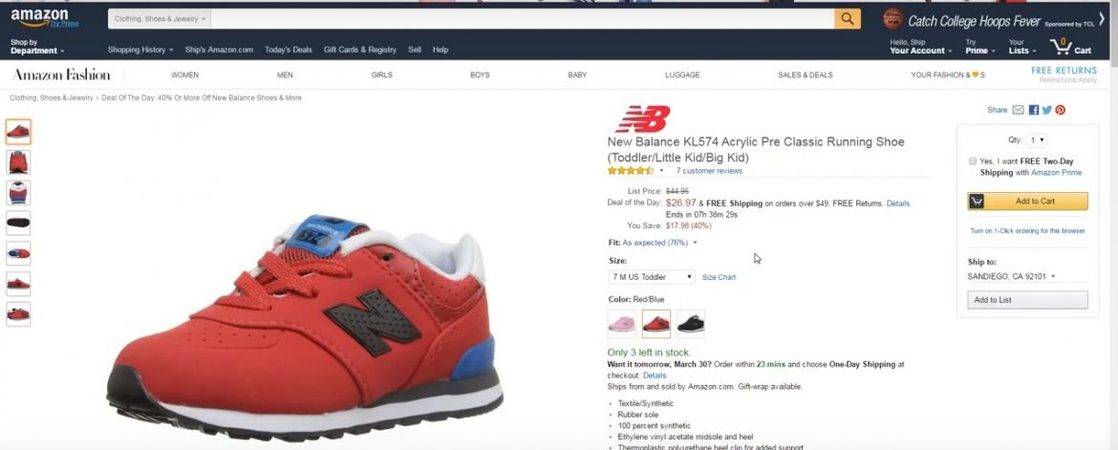
Sau đó bạn ấn vào nút add to cart. Khi mua hàng trên Amazon các bạn cần lưu ý xem nút dấu sao đánh giá về sản phẩm. Nhờ đó, biết được sản phẩm và người bán này có tốt hay không.
Một số saler của Trung Quốc ship hàng qua Mỹ rất là lâu. Do đó bạn cần coi kỹ xem saler này từ đâu tới qua các review của những người mua khác.
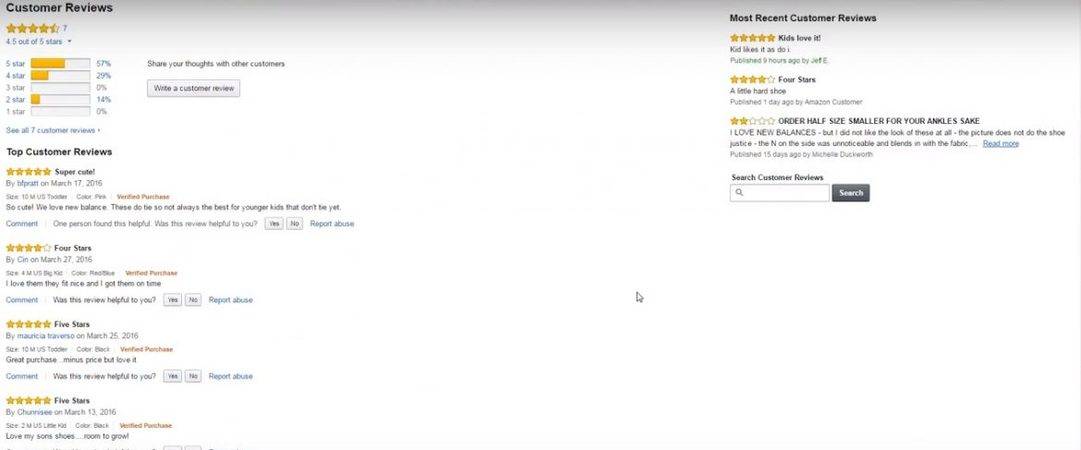
Sau khi chọn xong, thì sẽ có bảng thông báo hiện nên: “Hỏi bạn có sử dụng dịch vụ giao hàng tận nhà ở Mỹ miễn phí trong 02 ngày hay không?”. Bạn có 30 ngày để sử dụng miễn phí dịch vụ này. Sau thời gian này, họ sẽ trừ vào tài khoản của bạn khoảng $90 phí vận chuyển.
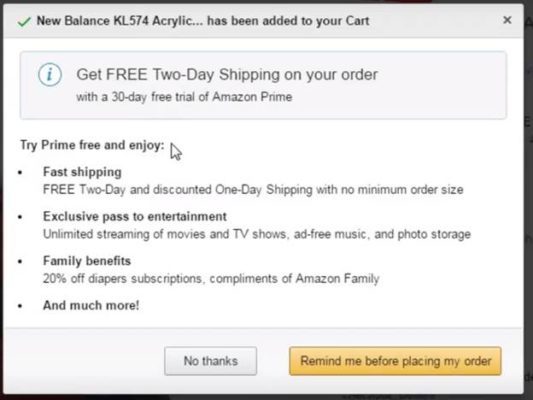
Nếu bạn bật tính năng này mà không có nhu cầu sử dụng thì nhớ hủy trước 30 ngày. Nếu bạn quên, thì tài khoản của bạn sẽ bị trừ một khoản phí tới hơn 2.000.000đ.
Sau khi đặt mua xong thì hệ thống sẽ hiển thị thông báo thành công. Bạn có thể đặt luôn hoặc kiểm tra lại tùy ý với 2 nút Cart hoặc Proceed to Checkout. Mình khuyên các bạn nên xem lại giỏ hàng đã mua những gì rồi. Vì nhiều khi lướt xem sản phẩm bạn có thể lỡ tay add vô mà không biết. Khiến dẫn đến mua phải những món hàng không mong muốn.
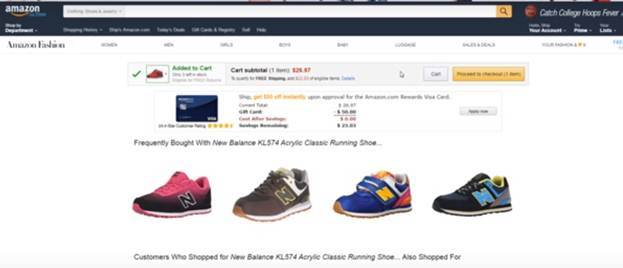
Ngoài ra, bạn cũng cần lưu ý, giá sản phẩm chưa phải là giá mua cuối cùng. Để xem giá cuối cùng, bạn cần nhấn vào nút “Estimated your shipping and tax”.
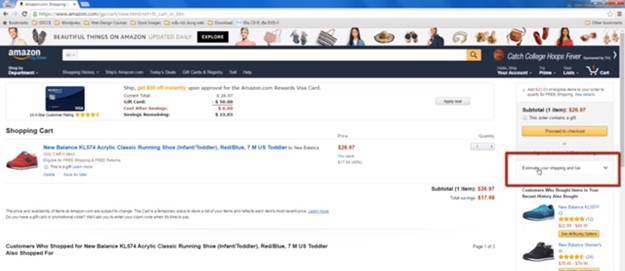
Còn mã code thì tùy theo địa chỉ nhận hàng của bạn tại Mỹ mà nhập vào. Sau khi nhập xong nó sẽ báo thêm giá thuế và giá ship theo quy định của Mỹ. Giá cuối cùng chính là: Estimated order total
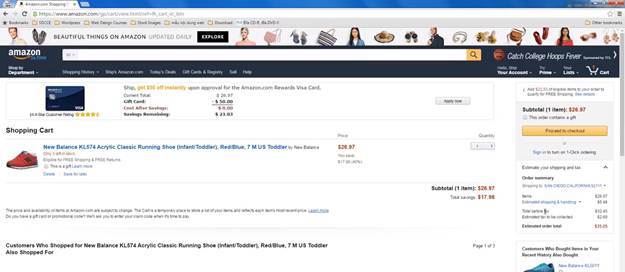
Sau khi kiểm tra tất cả và đồng ý mua hàng thì bạn nhấn vào nút Proceed to checkout màu vàng. Còn không đồng ý thì nhấn nút Delete.
Tiếp theo mình hướng dẫn các bạn cách nhập địa chỉ nhận hàng.
Sau khi đồng ý mua hàng, website sẽ tiếp tục hỏi bạn về địa chỉ nhận hàng tại Mỹ. Các bạn lưu ý ở Mỹ có 2 loại địa chỉ:
- Thứ nhất là địa chỉ nhận hàng: Shipping address
- Thứ 2 là địa chỉ mở ngân hàng tại Việt Nam của bạn: Billing address
Bạn nhớ nhập chính xác. Hỏi kỹ thông tin của công ty cung cấp dịch vụ cho bạn.
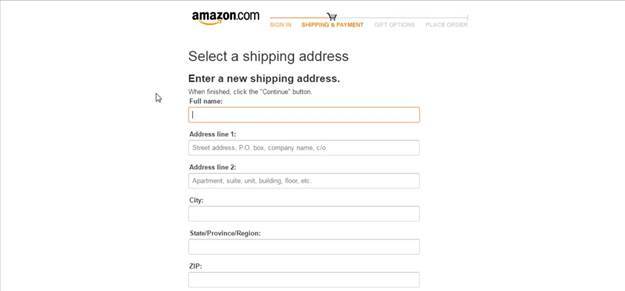
Lưu ý với câu hỏi cuối cùng về địa chỉ billing address có giống địa chỉ shipping address không? Bạn cần trả lời là không, vì bạn đang mua hàng về Việt Nam.
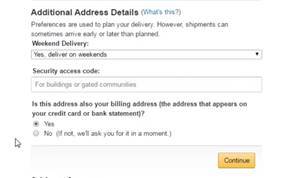
Sau khi ship hàng xong thì trên màn hình sẽ hiển thị yêu cầu nhập thông tin thanh toán.
Name on card bạn cần nhập đúng thông tin trên thẻ.
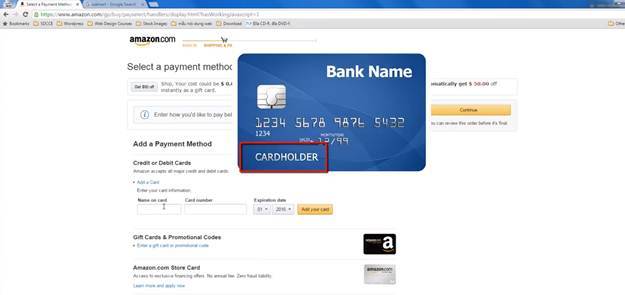
Tiếp đến là card number bạn cũng cần nhập đúng số:
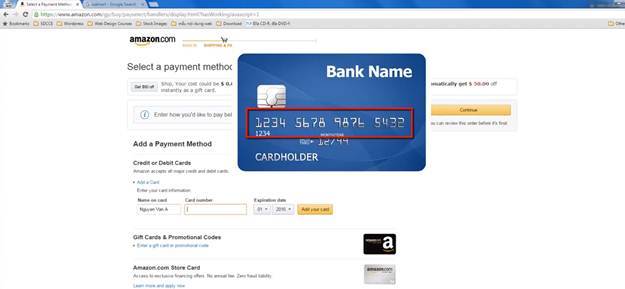
Lưu ý đây là số nằm trên thẻ, không phải là số tài khoản ngân hàng. Rất nhiều bạn đã nhầm lẫn giữa số thẻ và số tài khoản. Sau khi điền đầy đủ thông tin bạn ấn vào nút Add your card và Continue để tiếp tục.
Bây giờ chúng ta tiếp tục điền đến địa chỉ Billing Address như ví dụ bên dưới:
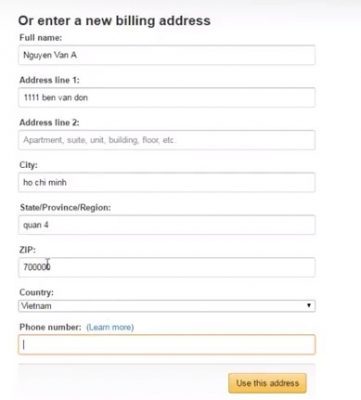
Sau đó các bạn nhấn vào nút màu vàng để hoàn tất.
Sau khi nhập xong hết, Amazon sẽ chuyển bạn sang bảng cuối cùng để bạn xác nhận. Bạn kiểm tra kỹ lại thông tin lần cuối trước khi đồng ý. Nhấn vào nút Place your order để hoàn tất đơn hàng.
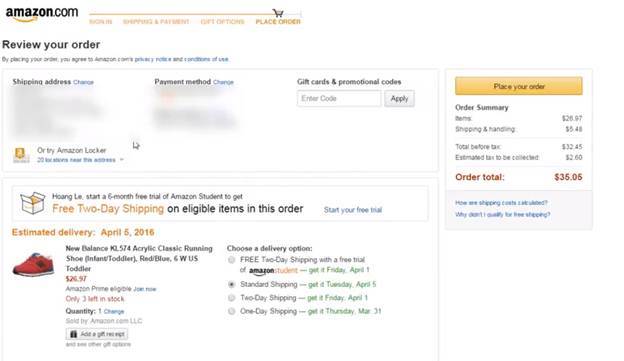
Như vậy là bạn đã mua được món hàng trên Amazon rồi!
2. Hướng Dẫn Mua Hàng Trên Ebay
Để mua hàng trên Ebay bạn cũng cần:
- Một tài khoản tại Ebay.com
- Một email đang hoạt động
- Thẻ thanh toán quốc tế (Visa, Mastercard) hoặc tài khoản Paypal
Mình giới thiệu cho bạn một cách đơn giản mua hàng Ebay như mua hàng tại Việt Nam và thanh toán bằng thẻ ATM, hay Visa, Master điều được cả. Đó là trang Ebay.vn bạn nhé.
Hướng dẫn tạo tài khoản tại Ebay.com:
Bước 1: Truy cập vào website ebay.com, chọn Register để tạo tài khoản:
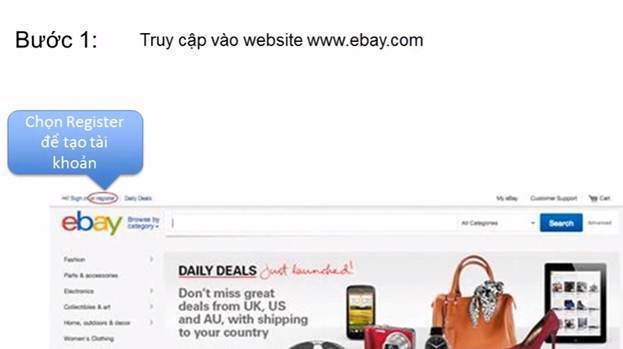
Bước 2: Điền đầy đủ thông tin:
- First name (họ)
- Last name (tên)
- Email, ID đăng nhập, password
Chọn mục “Start a business account” nếu có nhu cầu bán hàng tại ebay.com. Sau đó chọn Submit để tiếp tục.
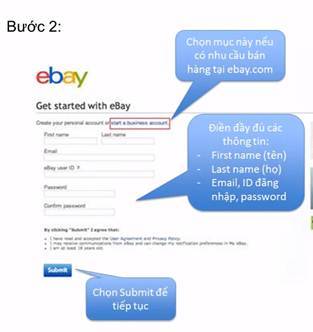
Bước 3: Chọn Yes, continue để chấp nhận Ebay gửi một thông báo đến email bạn vừa đăng ký.
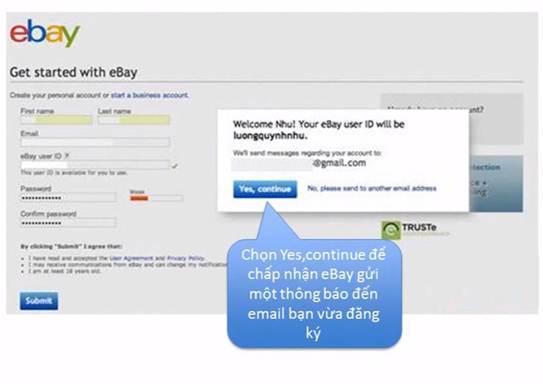
Như vậy là bạn đã đăng ký thành công tài khoản trên Ebay rồi.
Tiếp theo mình sẽ hướng dẫn các bạn cách mua hàng trên Ebay bằng thẻ Visa.
Bước 1: Đăng nhập vào tài khoản của bạn trên Ebay.com
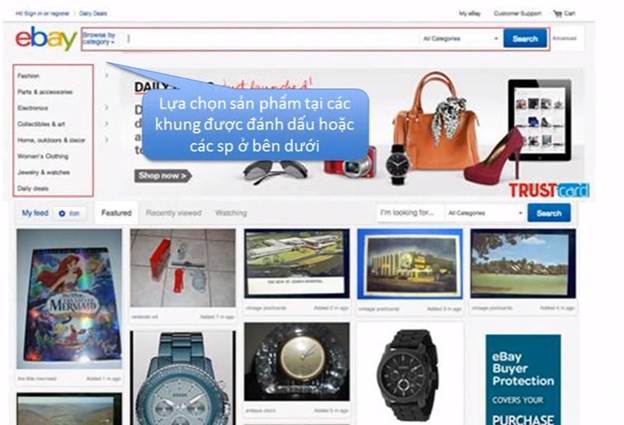
Lựa chọn sản phẩm tại các khung được đánh dấu hoặc các sản phẩm bên dưới.
Bước 2: Chọn các mục thông tin sản phẩm
Bạn cần lưu ý đến: Chọn các mục thông tin sản phẩm, giá và chi phí vận chuyển cũng như mức độ uy tín của người bán.
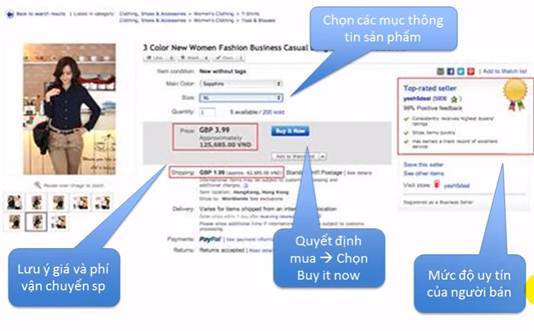
Quyết định mua hàng thì bạn chọn Buy it now
Bước 3: Cung cấp địa chỉ nhận hàng.
Bao gồm Quốc gia, địa chỉ nhà, thành phố, mã bưu điện, điện thoại, câu hỏi bí mật và câu trả lời.
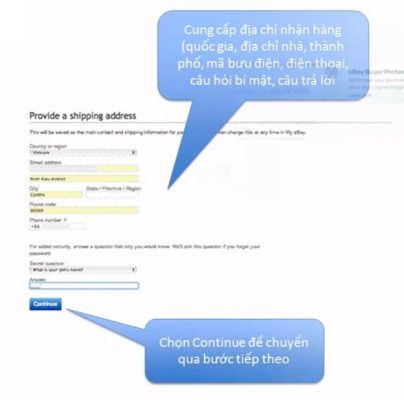
Sau khi điền đầy đủ thông tin thì chọn Continue để chuyển qua bước tiếp theo
Bước 4: Xác nhận thông tin sản phẩm
Xác nhận thông tin sản phẩm. Chọn Continue to buy nếu đồng ý mua
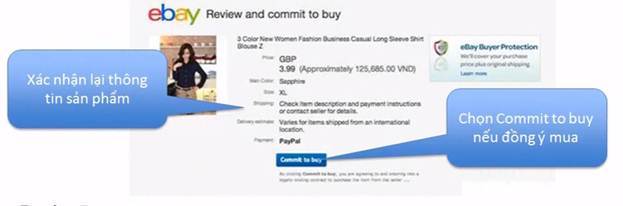
Bước 5: Hoàn tất thanh toán
Chọn Pay now để thanh toán
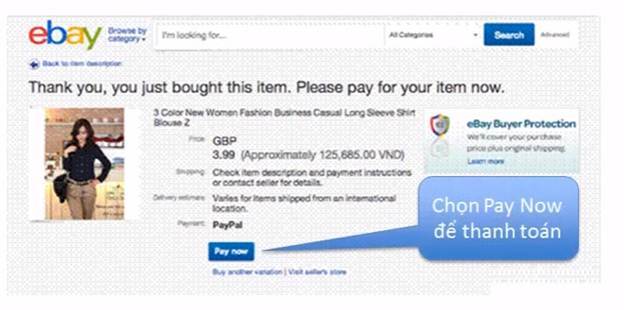
Bước 6: Kiểm tra thông tin nhận hàng, chọn hình thức thanh toán, nếu có coupon thì nhập vào khung coupons và ấn apply.
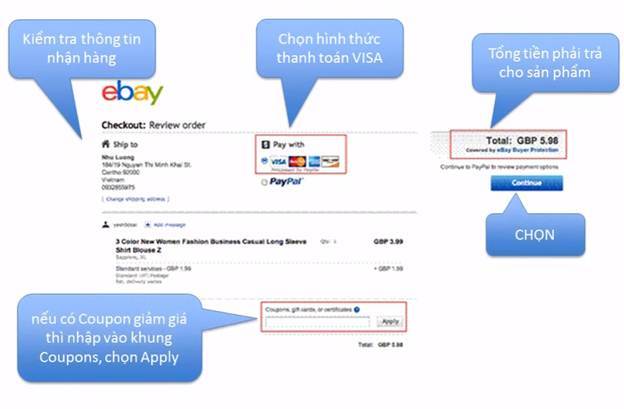
Bước 7: Chú ý số tiền phải trả, điền các thông tin thẻ Visa, cung cấp số điện thoại, email của bạn.
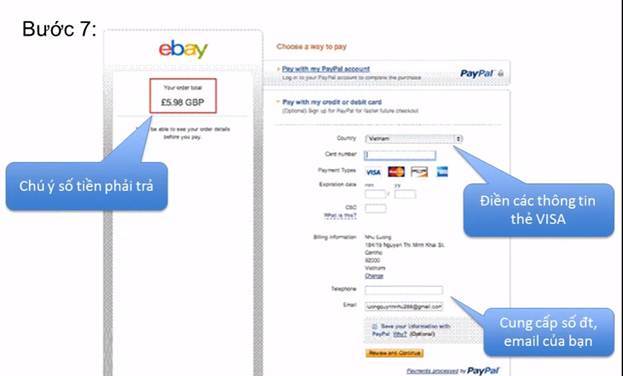
Ebay sẽ kiểm tra thẻ Visa của bạn có thể thực hiện thanh toán không. Nếu bạn nhận được thông báo thành công, thì chỉ cần chờ nhận sản phẩm nữa thôi.